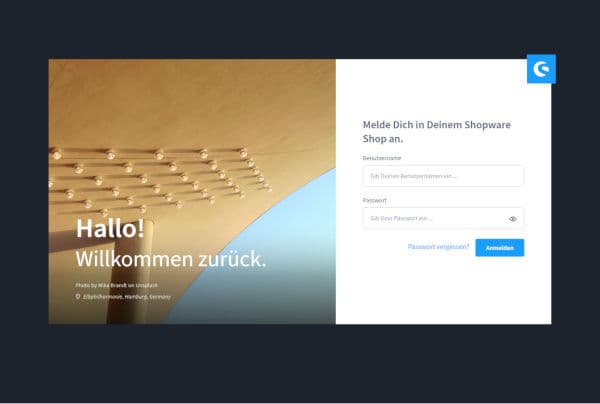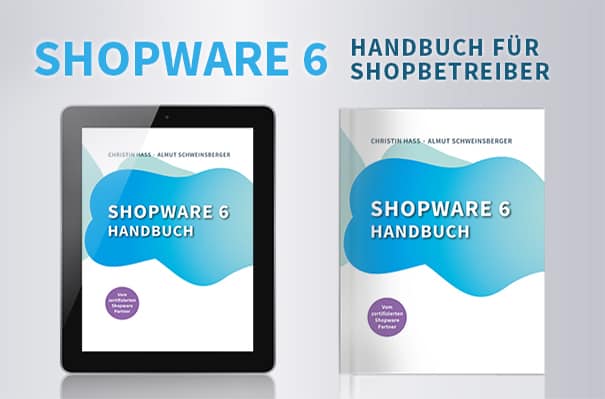7. Kapitel: Marketing entwickeln
Inhaltsverzeichnis
In einem sind sich alle Experten einig: Das Wachstum im Online-Handel geht weiter. Mit steigenden Wachstumsraten erhöht sich allerdings auch der Druck, sich im Markt gegen die Konkurrenz durchzusetzen. Shopware 6 verfügt bereits out of the box über einen gut sortierten Werkzeugkasten für effektives Online-Marketing: E-Mail-Newsletter, Rabatte und Aktionen, Affiliate-Marketing und Kampagnen, Social Shopping, Landingpages und Suchmaschinenoptimierung (SEO).
In den folgenden Abschnitten werden die im Shopware 6 Demoshop verfügbaren Marketing-Tools schrittweise erklärt. Im Hinblick auf weitere Funktionalitäten wird an entsprechender Stelle darauf verwiesen, dass ein Shopware-Account oder zusätzliche Apps nötig wären.
7.1 E-Mail-Marketing
Bereits seit Jahrzehnten wird E-Mail-Marketing betrieben — und es spielt noch heute eine wichtige Rolle — auch im E-Commerce. E-Mail Newsletter können, auch von Online-Händlern selbst konzipiert, ohne großen Kosteneinsatz äußerst vielfältig und zielgenau eingesetzt werden. Über die Auswertung von Analyse-Kennzahlen (KPI) kann der Erfolg von Newsletter-Marketing im Hinblick auf Zustell-, Öffnungs- und Abmelderaten mittlerweile sehr präzise ermittelt werden.
Erläuterung: KPI (Key Performance Indicator) bezeichnet Kennzahlen, mit denen die Leistung von Aktivitäten in Unternehmen ermittelt werden kann. Um den Erfolg oder Misserfolg einer Maßnahme zu messen, betrachten Unternehmen die entsprechenden Zahlen sowohl unabhängig als auch im komplexen Zusammenhang. Hierbei spielen die Maßnahme an sich und das verfolgte Ziel die entscheidende Rolle. Im E-Commerce wird der Begriff häufig im Zusammenhang mit der sogenannten Web Scorecard verwendet. Dieser Begriff steht für ein Konzept aus der Betriebswirtschaftslehre (Balanced Scorecard), bei dem die strategischen Unternehmensziele mit zugeordneten Kennzahlen und Maßnahmen auf einen Blick sichtbar dargestellt werden.
Viele Newsletter-Service-Provider bieten zudem integrierte A/B-Tests, mit denen sich zwei verschiedene Newsletter-Varianten miteinander vergleichen lassen und über ausführliche Reportings eine Auswertung von E-Mail-Kampagnen ermöglichen. Auf diese Weise lassen sich beispielsweise die richtige Frequenz und der ideale Versandzeitpunkt bestimmen.
7.1.1 Strategie, Konzeption und passendes Newsletter-Tool
Newsletter lassen sich direkt aus Shopware 6 an im Backend gepflegte Verteilerlisten versenden. Die Bordmittel von Shopware 6 beschränken sich dabei allerdings auf einen sehr überschaubaren Funktionsumfang. Da Shopbetreiber zumeist auf professionelles E-Mail-Marketing setzen möchten, ist die Integration einer geeigneten SaaS-Lösung eines Newsletter-Service-Providers das Mittel der Wahl.
Vor der Auswahl eines Anbieters gilt es jedoch, wesentliche Fragen nach der Zielsetzung für das Newsletter-Marketing zu klären. Die Strategie, eine bessere Kundenbindung zu erzeugen, setzt beispielsweise einen anderen Schwerpunkt als das Ziel, direkt zusätzliche Umsätze zu generieren. Grundsätzlich gilt: Der Mehrwert für den Kunden sollte im Vordergrund stehen, ob in Form von Gutscheincodes, Preissenkungen, exklusiven Informationen oder auf die Empfänger abgestimmten Angeboten. Um den geeigneten Ansatz herausarbeiten zu können, ist eine genaue Bestimmung der Zielgruppe die wichtigste Voraussetzung.
Erst mit einer klaren Vorstellung von den strategischen Zielen und der spezifischen Zielgruppe eines Newsletters können ein Redaktionsplan ausgearbeitet und eine fundierte Entscheidung für die passende technische Lösung getroffen werden. Dabei empfiehlt sich — nach Möglichkeit — ein Newsletter-Tool, für das ein entsprechendes Shopware Plugin bereitsteht.
Die große Komplexität des Themas E-Mail-Marketing erfordert von der Konzeption über die Einrichtung der technischen Infrastruktur und das Management von Empfängern und Mail- Templates bis zum Versand der Mailings eine sehr systematische Vorgehensweise. Es würde den Rahmen dieses Shopware 6 Handbuchs sprengen, darauf an dieser Stelle näher einzugehen. Ausführliche Informationen dazu und auch zur Umsetzung und Optimierung von Kampagnen können beispielsweise im Blog-Artikel „How-to: Newsletter-Marketing für Onlineshops“ nachgelesen werden.
7.1.2 Newsletter-Anmeldung
Eine unkomplizierte Anmeldung zum Newsletter kann im Demoshop an mehreren Stellen ermöglicht werden. Hat der Interessent seine Daten beim Anlegen eines Kundenkontos abgeschickt, darf er nicht unmittelbar, sondern ausschließlich im sogenannten Double-opt-in-Verfahren zum Newsletter angemeldet werden. Das heißt, dass dem werdenden Empfänger zunächst zwingend eine E-Mail mit einem Bestätigungslink zugesandt werden muss, welche zudem keine Werbung enthalten darf. Erst wenn dieser Link angeklickt worden ist, darf der neue Empfänger in die Liste für den Newsletter eingetragen werden und Mailings erhalten.

Auch das Hinterlegen einer E-Mail-Adresse mit Einverständniserklärung für den Erhalt des Newsletters bei der Anfrage über ein Kontaktformular oder eine Bestellung im Shop ermöglicht dem Shopbetreiber bei derzeitiger Rechtslage, diese Empfänger in seinen Verteiler aufzunehmen. Auch hier muss laut DSGVO die Zustimmung zum Erhalt des Newsletters durch ein Double-opt-in des Empfängers bestätigt werden.
Grundsätzlich gilt es, die rechtlichen Rahmenbedingungen für den Schutz personenbezogener Daten zu beachten.
Ein gesondertes Anmeldeformular für den Newsletter-Empfang kann beispielsweise über einen Menüpunkt im Header oder Footer verlinkt werden. Hierfür wird eine neue Shopseite inklusive Formular-Element in den Erlebniswelten erstellt. Anschließend kann die neue Seite an einem beliebigen Ort — etwa im Service-Menü — in den Kategoriebaum eingebunden werden.
Wenn ein eigenes Formular Besuchern die Möglichkeit zur Anmeldung für den Newsletter einräumen soll, müssen datenschutzrechtliche Vorgaben beachtet werden. Es dürfen nur diejenigen personenbezogenen Daten erfasst werden, die für den Versand des Newsletters auch benötigt werden.
Ein Pflichtfeld hierfür darf ausschließlich die E-Mail-Adresse sein. Wer in etwa eine individualisierte Grußformel verwenden möchte, kann zusätzlich weitere Daten erfassen, diese dürfen allerdings nicht als Pflichtfeld gekennzeichnet sein. Grundsätzlich dürfen — nach dem Gesetz der Datensparsamkeit — nicht mehr Daten erhoben und gespeichert werden, als es für den verfolgten Zweck notwendig ist.

7.1.3 Empfängerverwaltung
In der Administration unter Marketing > Newsletter-Empfänger oder über die Tastenkombination G + N öffnet sich die Übersicht der Newsletter-Empfänger. Im Beispiel sind bereits zwei Empfänger für einen Newsletter angemeldet und erscheinen in der Übersicht. Über die Listeneinstellungen lassen sich die einzelnen Spalten ein- und ausblenden. Die Liste kann über das Pfeil-Symbol aktualisiert werden. Über das Trichter-Symbol lassen sich die Empfänger nach vier verschiedenen Kriterien filtern: Status, Sprache, Verkaufskanal und Tags.

- Unter Status werden die bestehenden Newsletter-Empfänger nach dem Status ihrer Einwilligung zum Erhalt von Mailings gefiltert. Hat ein Empfänger sich beispielsweise gerade vom Newsletter abgemeldet, erscheint als Status die Formulierung Warten auf Löschung.

- Die im Shop hinterlegten Sprachen können aufgerufen und diejenigen Empfänger, die sich in dieser Sprache angemeldet haben, entsprechend gefiltert werden.
- Auch nach dem Verkaufskanal, über den ein Empfänger auf den Shop gekommen ist, kann gefiltert werden.
- Die Filterung nach Tags, die in der Bearbeitungsmaske vergeben werden können, ist ebenfalls möglich.
Über das Kontext-Menü kann jeder einzelne Empfänger in der Maske Informationen bearbeitet werden. Die Daten aus den Pflichtfeldern bei einer Kundenregistrierung werden bei einer gleichzeitigen Anmeldung für einen Newsletter über die Checkbox nach dem Double-opt-in in die Maske übernommen. Die Anmeldung wird durch eine separate E-Mail bestätigt.
Bei einer Anmeldung ohne Registrierung muss vom Besucher lediglich die E-Mail-Adresse hinterlegt werden, und es wird eine Bestätigungsmail versendet. Um einem Missbrauch der E-Mail-Adresse vorzubeugen, muss noch auf einen Bestätigungslink geklickt werden (Double-opt-in-Verfahren), damit der Newsletter regelmäßig an die entsprechende Adresse versendet wird. Die Sprache und der Verkaufskanal werden vom System automatisch ausgelesen.

Die Möglichkeit, einen oder mehrere Tags für die Markierung von Empfängern anzugeben, kann sehr hilfreich sein. Die Segmentierung der Empfänger über Tags kann — wenn sie nicht über das Newsletter-Tool automatisiert vorgenommen wird — für das Auswählen von Zielgruppen im Rahmen einer individuelle Kampagne sehr hilfreich sein.

7.2 Rabatte und Aktionen
Preisaktionen sind beliebte Instrumente zur Umsatzsteigerung. Hier gilt es, die richtige Balance zu finden, um zum einen unentschlossenen Kunden die Kaufentscheidung zu erleichtern, und zum anderen im Hinblick auf die Handelsspanne die richtigen wirtschaftlichen Entscheidungen zu treffen. Erwiesenermaßen haben Maßnahmen in der Preisgestaltung (wie etwa die Angabe von Rabatten in Prozentwerten) einen erheblichen Einfluss auf Preiswahrnehmung und Kaufentscheidungen von Konsumenten. Diesen Effekt können Händler sich auf unterschiedliche Weisen zunutze machen. Über das Marketing-Menü von Shopware 6 lässt sich mit dem Tool Rabatte & Aktionen jede individuell passende Form einer Sonderaktion gestalten.
7.2.1 Übersicht Rabatte und Aktionen
Über die Administration unter Marketing > Rabatte & Aktionen oder unter dem Tastenkürzel G + P + O öffnet sich die Übersicht für das Anlegen einer neuen Aktion. Ob es sich dabei um eine Preissenkung, einen Geschenkgutschein oder kostenlose Zusatzprodukte handelt: Die Aktion kann über den blauen Button Aktion anlegen für jeden gewünschten Fall gesondert eingerichtet, über Regeln limitiert und für einen besonderen Zeitraum vorgesehen werden. Eine gespeicherte Aktion wird in der Übersicht unter dem gewählten Namen, dem Aktivitätsstatus und der Angabe des Zeitraums gelistet. Über das Burger-Menü können die entsprechenden Spalten verschoben oder verborgen werden.

7.2.1.1 Allgemeine Einstellungen
Für das Anlegen einer neuen Promotion-Aktion öffnet sich zunächst eine Groupbox für die wichtigsten Angaben. Erst nach der Eingabe eines Namen kann die Aktion gespeichert werden. Anschließend stehen weitere Reiter für präzisere Eingaben bereit. Im folgenden Beispiel soll für den Zeitraum eines Kalendermonats eine Preissenkung um 15 Prozent für einen Warenkorbwert von 30,00 Euro oder mehr gewährt werden. Dies soll allerdings nur gelten, wenn sich ein T-Shirt der Shop-Kollektion unter den Positionen im Warenkorb befindet.
Wichtiger Hinweis: Das Anlegen einer neuen Aktion kann nur in der Standardsprache — im Demoshop Englisch — vorgenommen und gespeichert werden.

- Zunächst wird ein Name für die Aktion gewählt. Er sollte mit wenigen Begriffen eine passende, wiedererkennbare Beschreibung liefern.
- In den Feldern Gültig ab und Gültig bis stehen über ein Pop-up-Menü Kalender zur Auswahl eines Zeitraums zur Verfügung. Soll die Aktion unbegrenzt laufen, können diese Felder auch leer bleiben.
- Im Feld Gesamtnutzungen besteht die Möglichkeit, die Gesamtinanspruchnahme durch eine Zahleneingabe zu begrenzen.
- Ob ein Kunde an der Aktion ein- oder mehrfach teilnehmen kann, wird im nächsten Feld entschieden.
- Zuletzt kann die Aktion über den Schalter Aktiv bei Bedarf deaktiviert werden. Diese Einstellung ist dem festgelegten Aktionszeitraum logisch übergeordnet.
7.2.1.2 Aktionscodes generieren
Aktionscodes für die jeweilige Marketing-Maßnahme können auf verschiedenen Wegen erstellt werden. Generell lässt sich jede Aktion ohne zusätzliche Eingabe eines Codes umsetzen.

Grundsätzliche Unterscheidung bei einer Verwendung von Codes ist, ob es sich um einen einzigen, für alle Einlösungen geltenden Code innerhalb einer Aktion handelt, oder um individuell erstellte Codes in entsprechender Anzahl, die immer nur einmal akzeptiert werden. Für den festgelegten Code kann z. B. ein einprägsamer Begriff, oder aber über den Button Zufälligen Code generieren, eine automatisch generierte Zeichenfolge verwendet werden.

Wird über das Drop-down-Menü der Menüpunkt individuelle Aktionscodes ausgewählt, öffnet sich über dem anschließend verfügbaren Button Erstelle Aktionscodes ein Modal, in dem die Form der Aktionscodes anhand einer Reihe von Variablen beeinflusst werden kann. Die Variable für Buchstaben (A-Z) ist mit %s zu hinterlegen, die Variable für die Zahlen 1-9 durch die Zeichen %d. Wird stattdessen der automatisch aktivierte Schalter Eigenes Muster nutzen deaktiviert, können in drei Feldern ein Präfix, die Zeichenlänge des Aktionscodes und ein Suffix eingetragen werden. Sollen ein eigenes Muster sowie Präfix und/oder Suffix erhalten bleiben, ersetzt der Inhalt des entsprechenden Felds an dieser Stelle das Feld Zeichenlänge des Aktionscodes. In den beiden unteren Feldern wird eine Vorschau von Beispiel-Codes gezeigt, und es lässt sich die gewünschte Anzahl bestimmen.

Wenn individuelle Codes erstellt werden sollen, muss davon auch die entsprechende, zur vorgesehenen Zahl der Gesamtnutzungen passende Anzahl generiert werden. Das kann, je nach Bedarf, auch in mehreren Schritten erfolgen. Über den Button Füge Aktionscode hinzu kann jeweils eine bestimmte Anzahl von mustergleichen Codes erstellt werden. Sobald einer der Aktionscodes eingelöst worden ist, können die Einstellungen der Rabattaktion nicht mehr nachträglich verändert werden. Gleichwohl kann die Promotion-Aktion über den Aktiv-Schalter natürlich jederzeit abgebrochen werden.

Wichtiger Hinweis: Aktionscodes sind immer an die zugehörige Aktion geknüpft, was bedeutet, dass bei einer Neugenerierung von geänderten Aktionscodes alle vorher vorhandenen Codes der Aktion ungültig werden.
7.2.1.3 Verkaufskanäle festlegen
Unter dem Reiter Bedingungen > Voraussetzungen wird in der ersten Groupbox die exklusive Anwendung einer Aktion auf ausgewählte Verkaufskanäle festgelegt. Wenn der Schalter Verhindert die Kombination mit anderen Aktionen aktiviert ist, wird die Anwendung in Kombination mit anderen möglicherweise im Shop laufenden Aktionen ausgeschlossen. Bleibt der Schalter deaktiviert, können aus dem folgenden Drop-down-Menü bei Bedarf bestimmte Aktionen, die während des Verlaufs der Aktion nicht mit dieser gekoppelt werden sollen, einzeln ausgewählt werden.

7.2.1.4 Bedingungen über den Rule Builder einbinden
Im nächsten Modal können über den Rule Builder je nach Anwendungsfall Regelbasierte Bedingungen definiert werden, die für die Preisaktion hinterlegt werden. Diese Bedingungen können sich sowohl auf die Zielgruppe, als auch auf die Zusammensetzung der Bestellung oder den Wert des Warenkorbs beziehen. Überdies können über das Erstellen von Sets ganz exklusive Rabattaktionen für Kombinationen aus bestimmten bestellten Produkten oder Produktvarianten entworfen werden.
- Bereits im Rule Builder bestehende Kunden-Regeln können im ersten Drop-down-Menü ausgewählt werden. Es ist aber auch möglich, über den ersten Menüpunkt direkt in den Rule Builder zu wechseln und dort eine neue Kunden-Regel zu erstellen.
- An nächster Stelle unter Warenkorb-Regeln fließen die Bedingungen für den Inhalt des Warenkorbs ein, die erfüllt werden müssen, damit die Rabattregel für die Bestellung greifen kann. Im Beispiel wird im Rule Builder die Bedingung eines Warenkorb-Werts von mindestens 30,00 Euro mit einer Bedingung zu den Positionen im Warenkorb über den Vergleichsoperator „ist eine von“ mit der Auswahl bestimmter Produktvarianten verknüpft.

Wichtiger Hinweis: Werden in den Regelbasierten Bedingungen spezielle Produkte im Warenkorb zu einer Voraussetzung für den Rabatt gemacht, wird bei Erfüllung die Berechnung, je nach Art und Wert, auf die Summe der gesamten Positionen im Warenkorb berechnet. Ein weiteres Herunterbrechen auf die ausschließliche Rabattierung bestimmter Produkte im Warenkorb wird unter dem Reiter Rabatte vorgenommen.
Im Beispiel wurde der Preisrabatt von 15 Prozent für einen Warenkorbwert von mindestens 30,00 Euro mit der Voraussetzung verbunden, dass mindestens eine Position im Warenkorb ein T-Shirt der Trikot-Kollektion sein muss. Der Rabatt bezieht sich auf die Summe aller Positionen exklusive Versandkosten.
Wichtiger Hinweis: Wird kein Aktionscode verwendet, wird der Rabatt sofort im Frontend angezeigt. Soll ein Aktionscode für die Anwendung eines Rabatts verwendet werden, muss dieser im Frontend in der Warenkorb-Ansicht eingegeben und über den Haken rechts bestätigt werden. Erst im Anschluss wird der Rabatt dann auch in der Übersicht angezeigt.

7.2.1.5 Set-Gruppen anlegen
Das Entwerfen von Sets bildet eine intelligente Lösung für komplexe Rabatt-Anwendungen, die je nach Produktauswahl dynamisch berechnet werden. Um ein Set anzulegen, muss der Schalter Aktion auf Produkt-Sets anwenden aktiviert werden. Die Eingabemaske erweitert sich um ein weiteres Modal mit dem Titel „Set-Gruppe 1“. Weitere Set-Gruppen können mit einem Klick auf den Button Set-Gruppe hinzufügen erstellt werden.

Der Inhalt eines Warenkorbs muss auf die Eigenschaften einer Set-Gruppe zutreffen, um eine Rabattberechnung auszulösen.
- Unter Modus wird die Auswahl zwischen der Anzahl (Stückzahl), dem Bruttopreis oder dem Nettopreis getroffen.
- Der Wert bezieht sich auf die Eingabe unter Modus und wird entweder als Preis oder Ganzzahl eingetragen.
- Ob der Preis ab- oder aufsteigend angegeben wird, kann unter Sortierung festgelegt werden.
- Um Produkte mit dem Set zu verbinden, werden auch für Set-Gruppen individuelle Regeln aus dem Rule Builder angewandt.
Ein Beispiel für den Einsatz von Set-Gruppen wird im Abschnitt 7.2.1.7 erläutert.
7.2.1.6 Rabatte festlegen
Unter dem Reiter Rabatte öffnet sich nach einem Klick auf den Button Rabatt hinzufügen eine Groupbox mit Feldern, in denen Höhe und maximale Anzahl der zu gewährenden Preissenkungen eingetragen werden.

- Zunächst wird festgelegt, auf welche Produkte sich der Rabatt beziehen soll. Zur Auswahl stehen hier der Warenkorb, die Versandkosten und der Bezug auf einzelne Sets von Produkten.
- Ist der Schalter Nur auf ausgewählte Produkte anwenden aktiv, erweitert sich das Modal um zwei weitere Eingabefelder, mit deren Hilfe Ausnahmen definiert werden können.
- Über die Ausnahmen unter Produktregeln (siehe wichtiger Hinweis unter 7.2.1.4) kann sichergestellt werden, dass ausschließlich diejenigen Produkte, die im Warenkorb vorhanden sein müssen damit der Rabatt zur Anwendung kommt (hier die T-Shirts), rabattiert werden. Hierfür wird eine weitere Regel erstellt.

In diesem Folgebeispiel sind alle Voraussetzungen erfüllt, jedoch wird durch Anwendung der zusätzlichen Produktregeln über den Aktiv-Schalter nur für ausgewählte Produkte ausschließlich für die T-Shirts im Warenkorb der Preisnachlass gewährt.

- In dem Eingabefeld Anwenden auf kann darüber hinaus bestimmt werden, ob eine Staffelung der durch die Regel einbezogenen Produkte stattfinden soll. Wird beispielsweise die Angabe gemacht, dass nur jedes dritte Produkt von der Rabattaktion betroffen sein soll, erscheint ein weiteres Eingabefeld in dem die Sortierung nach Preisen berücksichtigt wird. Diese kann infolge ab- oder aufsteigend sein, und gewinnt dadurch im Bezug auf Art und Wert individuelle Bedeutung.

- Die Art des Rabatts kann über eine absolute Angabe, einen prozentualen Wert, einen festen Stückpreis oder einen Festpreis angegeben werden. Letztere können nicht höher ausfallen als der unrabattierte Preis eines Produkts.
- Im nächsten Eingabefeld Wert wird je nachdem der Prozentwert oder ein fester Wert eingetragen.
- Zuletzt kann der Maximale Rabattwert in seiner Höhe begrenzt werden. Eine Hinweisbox informiert darüber, dass hier — analog zum Eingabewert — erweiterte Preise vorliegen: Über einen Link kann zur Übersicht navigiert und der umgerechnete Wert in der entsprechenden Währung nachjustiert oder gelöscht werden.

Wichtiger Hinweis: Bei der Festlegung eines maximalen Rabattwerts muss darauf geachtet werden, dass er den Wert, der sich aus den Regeln der Rabatt-Aktion ergeben kann, auch abdeckt.
7.2.1.7 Aktion „Kaufe 3, zahle 2“
Über eine Set-Gruppe können Promotion-Aktionen wie in etwa eine Aktion „Kaufe 3, zahle 2“ angelegt werden. Hierfür wird im ersten Schritt unter dem Reiter Bedingungen eine neues Set angelegt. Hier werden die Bedingungen festgelegt, die erfüllt werden müssen, um die Rabattierung über dieses Set auszulösen.

- Unter Modus wird nun zunächst „Anzahl“ ausgewählt.
- Der Wert „3“ bezeichnet die Stückzahl an Produkten die im Warenkorb liegen müssen, um die zahlenmäßige Bedingung des Sets zu erfüllen.
- Steht im Eingabefeld die Sortierung auf Preis aufsteigend, wird jeweils der günstigste Preis rabattiert.
- Unter Produktregeln könnten sich weitere Bedingungen verbergen, etwa die Eingrenzung der Aktion für bestimmte Kategorien, Warengruppen, Produkte oder Produktvarianten.
Unter dem Reiter Rabatte wird anschließend im ersten Feld die Anwendung festgelegt. Das neu erstellte Set kann über das Drop-down-Menü ausgewählt werden.

- Nach der Aktivierung des Schalters Nur auf ausgewählte Produkte anwenden stehen weitere Eingabefenster zur Verfügung.
- Im Drop-down-Menü Anwenden auf stehen analog zur Set-Gruppe die Anzahl der im Produkt angegebenen Produkte zur Auswahl. Soll nach der Zahl der Güter im Warenkorb das dritte Produkt als Zugabe zu den ersten beiden gratis sein, muss in diesem Feld auch eine 3 eingegeben werden.
- Soll die Aktion „Kaufe 3, zahle 2“ nur einmal gelten, auch dann wenn sich beispielsweise 6, 9, 12 oder mehr Produkte im Warenkorb befinden, kann dies unter dem Punkt Maximale Anwendung eingeschränkt werden.
- Auch für das Set insgesamt kann die Sortierung nach Preisen aufsteigend oder absteigend definiert werden.
- Erlaubt die Maximale Anwendung eine mehrfache Rabattierung, gibt es zwei Bearbeitungsmodelle:
- Produktauswahl Modus „Vertikal“
Bei dieser Einstellung orientiert sich bei aufsteigender Preissortierung das Gratisprodukt für dieses Beispiel jeweils in vertikaler Staffelung am dritten, sechsten, neunten (usw.) Produkt. - Produktauswahl Modus „Horizontal“
Hier werden bei dem Vielfachen von drei Produkten die Gratisprodukte in aufsteigender Reihenfolge und in Orientierung an den günstigsten Produkten hinzugefügt.
- Produktauswahl Modus „Vertikal“
- Für die Evaluierung von Rabatten, die sich am Preis eines Produkts orientieren, wird im Feld Art der Prozentsatz ausgewählt.
- Beträgt der Wert „100 %“, wie in diesem Beispiel, entspricht das einem Gratisprodukt. Ist der Prozentsatz kleiner, bezieht sich der Rabatt dementsprechend auf den Preis des Produkts, auf das der Rabatt jeweils angewendet wird.
- Auch für Set-Gruppen kann ein Maximaler Rabattwert eingegeben werden.
Im Beispiel wurde das Produkt „Hose Sportswear Collection“ dreimal bestellt, die dritte Position wird in der Warenkorb-Übersicht von der Zwischensumme abgezogen.

7.3 Affiliate und Kampagnen
Um Sichtbarkeit und Vertriebswege zu erweitern, bietet sich über eine performancebasierte, partnerschaftliche Zusammenarbeit mit anderen Websitebetreibern, das sogenannte Affiliate Marketing, an. Der Affiliate erhält die Vermittlungsprovision ausschließlich nach dem messbaren Erfolg, beispielsweise einer Anmeldung zum Newsletter oder einer Registrierung (Lead-Generierung), oder dem Kauf eines Produkts oder einer Dienstleistung. Die Werbemittel des Werbetreibenden werden auf den Werbeflächen des Affiliate-Partners angezeigt und mit dem Shop verlinkt. Für diesen Zweck lassen sich in Shopware 6 individuelle Links erstellen, die ohne den Einsatz von Cookies die Zuordnung und Auswertung von Registrierungen und Bestellungen zu Affiliate-Partnern ermöglichen.
Auch alle anderen Kampagnen, über die Kunden auf den Onlineshop gelangen, können über einen solchen Link identifiziert und gefiltert werden. Im Folgenden werden die beiden Wege für das Erstellen exklusiver URLs für Affiliate- und Kampgnenmarketing erläutert.
7.3.1 URL für Affiliate-Partnerschaften
Die Erstellung eines Affiliate-Links erfolgt auf sehr einfache Weise. Dafür muss lediglich die Shop-URL um den Parameter ?affiliateCode= ergänzt werden. Ein auf das Gleichheitszeichen folgender Code beschreibt den ausgewählten Affiliate-Partner, der den Link erhalten soll. Wenn der Link direkt einer bestimmten Kategorie zugeordnet werden soll, kann die URL um das gewünschte Verzeichnis erweitert werden:
https://www.beispielshop.de/?affiliateCode=beispielCode-affiliate-partner
https://www.beispielshop.de/beispielkategorie/?affiliateCode=beispielCode-affiliate-partner
7.3.2 URL für Kampagnen
Die Erstellung eines Kampagnen-Links verläuft analog zu der des Affiliate-Links, nur dass der Parameter hier ?campaignCode= heißt.
https://www.beispielshop.de/?campaignCode=beispielCode-kampagne
https://www.beispielshop.de/beispielkategorie/?campaignCode=beispielCode-kampagne
Soll die Kampagne mit dem Partnermarketing verknüpft werden, kann eine Kombination aus beiden Parametern verwendet werden. Hierfür werden beide Ausdrücke durch ein „&“ miteinander verbunden.
https://www.beispielshop.de/?affiliateCode=beispielCode-affiliate-partner&campaignCode=beispielCode-kampagne
In der Übersicht der Bestellungen können über die Listeneinstellungen die Spalten Affiliate-Code und Kampagnen-Code eingeblendet werden. Die Filtereinstellungen auf der rechten Seite ermöglichen eine schnelle Suche nach Bestellungen, die auf den jeweiligen Einsatz eines Links im Online-Marketing zurückzuführen sind.

7.4 Social Shopping
Immer mehr Shopbetreiber nutzen bereits die von Social-Media-Plattformen bereitgestellten Schnittstellen und generieren mit ihren Produktfeeds zusätzliche Umsätze über die beliebtesten Kanäle. Wer konkurrenzfähig bleiben will, sollte spätestens jetzt dafür sorgen, dass die eigenen Produkte automatisiert direkt in Social Media ausgespielt werden und sich dort auch unkompliziert bestellen lassen.
Eine entsprechende Erweiterung ist Bestandteil der Shopware Professional Edition.
Wenn für die Shop-Domain im Shopware-Account also mindestens die Professional Edition hinterlegt ist, kann das Modul in der Administration unter Erweiterungen ohne zusätzliche Kosten heruntergeladen und installiert werden. Voraussetzung ist die Anmeldung mit dem passenden Shopware-Account. Alternative Lösungen für alle Shopware-Varianten sind im Shopware Store zu finden.

7.5 Landingpages
Landingpages werden ohne die klassischen Browsing-Funktionen einer Website (wie etwa eine umfangreiche Navigation) erstellt. Sie dienen nicht dem Zweck, Besucher über organischen Traffic auf eine Seite zu leiten um dort vielfältige Funktionen anzubieten. Vielmehr sind sie jeweils auf ein ganz konkretes Ziel hin gestaltet, beispielsweise die Anmeldung zum Newsletter oder den Kauf eines bestimmten Produkts. Landingpages sind üblicherweise als Zielseiten für Links aus Marketing-Maßnahmen wie etwa Anzeigenwerbung konzipiert. Die Kampagnen generieren Traffic, so dass einzelne Besucher aus der angesprochenen Zielgruppe mit einer speziellen Seite mit Content zu einem bestimmten Thema in Empfang genommen werden. Die Seite sollte so angelegt sein, dass sie wie ein Trichter auf eine einzige Handlungsoption hinausläuft.
Zumeist besteht das intendierte Ziel im Generieren von Leads, die in der Folge für ein Retargeting verwendet werden können. Alternativ kann eine Landingpage als Click-through-Page Informationen vertiefen und beispielsweise auf eine Produktdetailseite weiterleiten, um möglichst sicher einen Kaufabschluss herbeizuführen.
Erläuterung: Click-through-Landingpages sind Seiten, die darauf ausgerichtet sind, Besucher davon zu überzeugen, ihre Customer-Journey auf einer weiteren Seite fortzusetzen, so dass dort die eigentliche Conversion stattfinden kann. Die Click-through-Landingpage dient also dazu, Besucher zu informieren, zu interessieren, ihr Vertrauen zu gewinnen und dann als hochwertigen Traffic weiter in den Sales-Funnel zu leiten.
7.5.1 Elemente von Landingpages
Um Besucher, die auf die Landingpage geleitet worden sind, nicht gleich wieder zu verlieren, sollte bis ins Detail großer Wert auf die Kohärenz und Konsistenz der Maßnahmen gelegt werden. Der Textinhalt muss mit den Überschriften von Landingpages übereinstimmen, um klar zu signalisieren, dass die zunächst im Kunden geweckten Erwartungen hier auch erfüllt werden können.
Die Anatomie von Landingpages lässt sich über die Block-Kategorien in den Erlebniswelten von Shopware 6 ausgezeichnet aufbauen. Alle wichtigen Elemente werden hier positioniert: (Logo, Hero Shot, Nutzerversprechen, einmalige Kaufvorteile, Call-to-Action (CTA) und eventuell Testimonials beziehungsweise Vertrauenssymbole.
Erläuterung: Hero Shots sind die wichtigsten und größten Bilder auf Websites und Landingpages. Sie geraten als Erstes ins Blickfeld und sind mitentscheidend dafür, ob bei den Besuchern Aufmerksamkeit erzeugt wird und sie sich weiter für das Angebot interessieren, oder nicht.
Die Intention, die durch die Landingpage verfolgt wird, sollte hierbei Above the Fold, also ohne vorheriges Scrollen erkennbar sein. Alles was sofort sichtbar ist, muss den Call-to-Action verdeutlichen und unterstützen, indem es die Bereitschaft dafür weckt, für weitere Informationen nach unten zu scrollen.
7.5.2 Landingpage hinzufügen
Um eine Landingpage zu erstellen, wird unter Kataloge > Kategorien oder mit dem Tastenkürzel G + C die Übersicht der Kategorien aufgerufen. Mit einem Trennstrich sind Landingpages optisch von den Kategorien des Shops abgegrenzt. Gleichwohl ähneln sich die Eingabemasken und erleichtern so das Anlegen einer neuen Seite. Nach einem Klick auf den Button Landingpage hinzufügen öffnet sich die Eingabemaske.

Neben dem Aktionsnamen muss hier auch der gewünschte Verkaufskanal ausgewählt werden, weil dieser die Domain für die Landingpage zur Verfügung stellt. Einen oder mehrere Tags zu definieren, kann — wie auch in den Kategorien — in anderen Modulen relevant werden, beispielsweise im Rule Builder. Dieses Modul wird in Kapitel 8, „Einstellungen bearbeiten“, genauer erläutert.
Die Eingaben unter Allgemein umfassen hier auch den für eine Landingpage besonderen Bereich SEO, in dem im entsprechenden Feld die gewünschte URL eingegeben wird, unter der die Landingpage erreichbar sein soll. Die Optimierung von Suchbegriffen für das Erreichen einer hohe Position in den Suchmaschinen wird im folgenden Kapitel näher beleuchtet.
Wichtiger Hinweis: Im Demoshop kann diese URL aus technischen Gründen nicht generiert werden, so dass an dieser Stelle eine 404-Seite ausgespielt wird.
Unter dem Reiter Layout kann nun eine in den Erlebniswelten gestaltete Landingpage ausgewählt werden. Nach der Zuweisung lässt sie sich in den Vorschaufenstern der Sektionsbereiche nachträglich anpassen.

7.6 Search Engine Optimization (SEO)
Der Begriff Suchmaschinenoptimierung (SEO) bezeichnet alle Aktivitäten, die dazu beitragen, dass eine Website in Google, Bing oder bei anderen Suchmaschinenanbietern möglichst gute Platzierungen in den Suchergebnissen einnimmt. Wenn ein neuer Shopware 6 Onlineshop aufgesetzt wird, gilt es, durch geeignete SEO-Maßnahmen sicherzustellen, dass die Shopseiten von potenziellen Kunden im Internet gefunden wird, also auf den SERPs möglichst weit oben angezeigt wird.
Erläuterung: SERP ist die Abkürzung von „Search Engine Result Page” und bezeichnet die Ergebnisseiten von Suchmaschinenprovidern nach der Eingabe eines Schlüsselwortes. SERPs liefern im Ausgang von einer Suchanfrage eine Liste mit sogenannten Snippets aus. Diese Snippets bestehen aus einer URL, einem Titel und einer Meta-Beschreibung. Letztere ist eine kurze, einzigartige und aussagekräftige Zusammenfassung des Contents einer Seite um diese anzuteasern. Die verwendeten Suchalgorithmen ändern sich regelmäßig nach sogenannten Core-Updates, was meist erhebliche Auswirkungen auf Rankings erwarten lässt.
Im Folgenden wird die Konfiguration eines Shopware 6 Onlineshops für SEO erläutert. Zudem werden nützliche Tipps für ein gutes Ranking und eine größtmögliche Transparenz für den Kunden geliefert.
7.6.1 SEO-URL Templates anpassen
Sowohl für Suchmaschinen-Crawler als auch für Kunden sollte eine URL schnell und eindeutig zuzuordnen sein. Eine lange Reihe unzusammenhängender Zeichen ist weder vertrauenserweckend, noch für eine Suchmaschine auslesbar. Für diesen Zweck gibt es in Shopware 6 die Möglichkeit, die URL individuell auf Kategorienamen, Produktnamen, Herstellerbezeichnung, Tags oder weiteren natürlich lesbaren Begriffen aufzubauen. Auf diesem Weg lassen sich sogenannte sprechende URLs erzeugen.
Erläuterung: Bei sprechenden URLs handelt es sich um URLs, die von Menschen und Maschinen gelesen und — bestenfalls — verstanden werden können. Solche URLs enthalten wichtige Suchbegriffe und sind nachvollziehbar und ohne Redundanzen aufgebaut.
7.6.1.1 SEO-URLs automatisch generieren
Zunächst muss in der Administration unter Einstellungen > Shop > SEO die Eingabemaske für die allgemeinen Grundeinstellungen geöffnet werden.
Wichtiger Hinweis: Auch wenn in weiteren Schritten URLs manuell konfiguriert werden können, ist es nötig, auf Grundlage der vorliegenden Templates und Verkaufskanäle zunächst einmal eine erste Generierung über die gewünschten Variablen in den Einstellungen vorzunehmen.

Verkaufskanal
Im ersten Feld unter SEO Url Templates wird festgelegt, für welchen Verkaufskanal die URLs generiert werden sollen. Wird statt Alle Verkaufskanäle eine Auswahl aus dem Drop-down-Menü getroffen, muss erst das Vererbungs-Symbol gelöst werden, um unterschiedliche URL-Templates für den jeweiligen Verkaufskanal verwenden zu können.
SEO-URL Templates
SEO-URL Templates werden für Produkte, Kategorien und Landingpages generiert. In den Grundeinstellungen in den Eingabefeldern Produktdetailseite, Landing Page und Kategorieseite befinden sich die von Shopware 6 voreingestellten Standard-Variablen für den zusammengesetzten SEO-Pfad. Diese Elemente können nach Belieben geändert werden. In einer direkten Vorschau werden Änderungen zur Kontrolle sofort angezeigt.
7.6.1.2 SEO-URL Templates ändern
Das automatische Generieren erfolgt über technische Variablen. Eine große Auswahl dieser Variablen kann über die Shopware-Dokumentation aufgerufen und die gewünschte Variable mithilfe eines Descriptors herausgesucht und eingesetzt werden. Als sehr komfortabel erweist sich dabei die sofortige Prüfung, deren Ergebnis über einen grünen Haken oder ein rotes Kreuz die Korrektheit der Eingabe anzeigt.
Automatische URL für Produktdetailseiten
Für das Template der Produktdetailseiten sind standardmäßig die Variablen für den Produktnamen und die Produktnummer voreingestellt. Die Vorschau in der Maske zeigt beispielhaft den Pfad an einem Standard-Produkt im Demoshop.
{{ product.translated.name }}/{{ product.productNumber }}
Das entspricht folgender URL: https://onlineshop.de/Produktname/Produktnummer
Um zu erreichen dass die URL auf den ersten Blick klar zu erfassen ist, ließe sich etwa der Herstellername mit dem Produktnamen verknüpfen. Dabei ist wichtig, dass Variablen zwar einfach dem Drop-down-Menü entnommen werden können, während anhand der Shopware-Dokumentation jeweils überprüft werden sollte, ob es sich um eine mehrstufige Variable handelt, die also eine vollständige Angabe der weiteren Stufe verlangt. Im hier gewählten Beispiel muss die Variable beispielsweise um .name ergänzt werden.
Innerhalb der geschweiften Klammern ermöglichen Filter die Weiterverarbeitung eines Ausdrucks vor der Ausgabe und werden durch das Sonderzeichen Pipe („|“) nach dem Ausdruck eingeleitet. Unterschiedliche Filtermöglichkeiten können über https://twig.symfony.com/doc/3.x/filters/index.html aufgerufen werden. Im Beispiel wird der Filter „lower“ eingesetzt. Durch diesen Zusatz kann die komplette URL in Kleinschreibung angezeigt werden.
{{ product.manufacturer.name|lower }}/{{ product.translated.name|lower }}
Das entspricht folgender URL: onlineshop.de/hersteller/produktname
Nach der Eingabe der gewünschten Variablen muss das Template im nächsten Schritt gespeichert werden. Die durch die Produktnummer etwas kryptische, ältere Variante der URL wird durch die beschreibende, neuere Variante inklusive Herstellername und aussagekräftigem Produktnamen „sprechend“.
Wichtiger Hinweis: Nach der Speicherung müssen die Indizes neu aufgebaut werden, da Änderungen am Template nur so wirksam werden. Auf der Konsole kann der Befehl php bin/console dal:refresh:index verwendet werden. Unter Einstellungen > System > Caches & Indizes kann dieser Schritt alternativ über den Button Indizes aktualisieren ausgeführt werden. Die Aktualisierung verläuft im Hintergrund und kann geraume Zeit in Anspruch nehmen. Es ist hier allerdings möglich, lediglich eine Auswahl der Aktualisierungen vorzunehmen, was die Bearbeitungszeit deutlich verkürzen kann. Der Verlauf kann über das Mitteilungssymbol in der rechten, oberen Ecke verfolgt werden.
Automatische URL für Produktdetailseiten mit Varianten
Für gutes SEO sind eindeutige, aussagekräftige Produktnamen im Allgemeinen äußerst sinnvoll. Verfügt ein Produkt über Varianten, reicht diese Information alleine allerdings nicht mehr aus, um eindeutige URLs zu generieren.
Um die Einzigartigkeit zu gewährleisten, ist eine weitere Variable denkbar:
{{ product.manufacturer.name|lower }}/{{ product.translated.name|lower }}-{{ product.keywords|lower }}
Das entspricht folgender URL: onlineshop.de/hersteller/produktname/variantenausprägung
Hier werden die unterschiedlichen URLs der Varianten über Schlüsselwörter voneinander abgegrenzt. Unter Kataloge > Produkte > Varianten kann im Bereich SEO nach Bedarf eine Abfolge von drei bis fünf Schlüsselwörtern eingegeben werden.
Automatische URL für Landingpages
Bei der Erstellung einer Landingpage kann über die eigens hierfür vergebene URL frei entschieden werden. Auch hier können Anpassungen im Template über die in der Dokumentation hinterlegten technischen Variablen vorgenommen werden. In der Standardeinstellung wird über folgende Variable auf die eingegebene URL zurückgegriffen:
{{ landingPage.translated.url }}
Automatische URL für Kategorieseiten
Auch für das Template der Kategorieseiten sind standardmäßig die Variablen für Kategorien voreingestellt. Die Vorschau in der Maske zeigt den Pfad für die Breadcrumb-Navigation.
{ % for part in category.seoBreadcrumb %}{{ part }}/{% endfor % }
Gerade in den Kategorien sollte entschieden werden, ob das jeweilige Template für jede Kategorie aussagekräftig genug ist. Alternativ kann in Shopware 6 hier zum Beispiel der Meta-Title herangezogen werden. Der Meta-Title spielt für SEO ohnehin eine wichtige Rolle und sollte entsprechend optimiert werden (s. Abschnitt 7.6.4, Meta-Title und Meta-Description).
7.6.1.3 Canonical-URLs definieren
Für die Suchmaschinenoptimierung eines Onlineshops ist die Definition von Canonical-URLs für die Unterseiten — insbesondere die Produktseiten — ausgesprochen wichtig. Fehlt diese Einstellung, treten Shopseiten, die unterschiedliche URLs haben aber gleiche oder ähnliche Inhalte enthalten in direkte Konkurrenz, wenn es um die Platzierung in den Suchergebnissen von Suchmaschinen geht. Das schmälert die Erfolgsaussichten aller betroffenen Seiten und führt üblicherweise zu schlechten Platzierungen der Produkte des Shops auf Suchergebnisseiten.
Erläuterung: Wird eine Canonical-URL an die Suchmaschine übergeben, wird diese bei der Indexierung als die für den jeweiligen Inhalt relevanteste berücksichtigt. Wird eine Website ohne diese Information durch den Bot einer Suchmaschine indexiert, muss er aus den Unterseiten, die unterschiedliche URLs haben aber gleiche oder ähnliche Inhalte enthalten, selbst eine Seite als repräsentativ auswählen — und die übrigen als Duplikate einstufen, was sich sehr negativ auf deren Rankings auswirkt. Um selbst bestimmen zu können, welche URL jeweils als „kanonisch“ gelten soll und Crawlern die Arbeit zu erleichtern, sollten Shopbetreiber unbedingt die Canonical-URLs für die Seiten des Shops definieren.
Werden beispielsweise für mehrere Varianten eines Produkts auch die entsprechenden, einmaligen URLs generiert, bemerken die Crawler der Suchmaschinen dass sich auf allen diesen Seiten gleiche oder ähnliche Inhalte befinden. Üblicherweise werden solche Dopplungen als „Duplicate Content“ eingestuft.
Erläuterung: Von Duplicate Content wird gesprochen, wenn sich größere Content-Elemente auf derselben oder unterschiedlichen Webseiten wiederholen, oder der Content von Seiten mit unterschiedlichen URLs annähernd gleich erscheint.
Gleiches gilt für den Fall von Produkten, die in mehreren Kategorien (also in unterschiedlichen URL-Pfaden) verfügbar sind oder wenn Kategorien neu sortiert werden. Um dies zu verhindern, kann für das Ausgangsprodukt unter Kataloge > Produkt > SEO der Schalter Verwende dieselbe Canonical-URL für alle Varianten aktiviert werden. Hiernach kann eine Canonical-URL ausgewählt werden, wofür ein Drop-down-Menü mit allen Varianten zur Verfügung steht.

7.6.2 Manuelle Anpassung von URLs
Sowohl die grundsätzliche Änderung der technischen Variablen für URL-Templates als auch ein manuell eingestellter Pfad haben Änderungen an den Canonical-URLs zur Folge. Es kann entschieden werden, ob eine Weiterleitung von der alten auf die neue URL eingerichtet werden soll, oder nicht. Im letzten Eingabefeld des Modals können über den Schalter unter Shop > SEO > Einstellungen die dafür nötigen 301-Redirects aktiviert werden. Damit bereits indexierte Seiten aufgrund von URL-Änderungen keine Einbußen in den Suchmaschinenrankings erleiden und zudem Links auf die alten URLs der Seiten nicht zu 404-Fehlern führen, müssen 301-Weiterleitungen für solche Fälle unbedingt aktiviert werden.
7.6.3 Meta-Elemente
Für die Darstellung auf den Suchergebnisseiten von Suchmaschinen sind die im Backend eingepflegten Meta-Titles und Meta-Descriptions bestimmend. Werden diese Felder nicht ausgefüllt, greift Shopware 6 automatisch auf die Variablen {Produktname} für Produkte und {Kategoriename} für Kategorien zurück.
7.6.3.1 Meta-Title
Mit dem Meta-Title wird innerhalb des HTML-Codes ein Titel festgelegt, der im nicht sichtbaren Teil des Quelltexts steht und beispielsweise im Browser-Tab angezeigt wird. Üblicherweise wird aus dem Meta-Title auch die Überschrift des Eintrags auf der Suchergebnisseite einer Suchmaschine gebildet.
Zugleich ist sein Inhalt ein wichtiger Ranking-Faktor, der einen erheblichen Beitrag zur Suchmaschinenoptimierung einer Seite beiträgt. Jede Unterseite sollte einen einzigartigen Meta-Title erhalten, der die wichtigsten Keywords enthält, die im besten Fall weit vorn platziert werden. Gleichwohl sollte der Meta-Title den Inhalt der Website eindeutig beschreiben. Die Länge sollte sich nach aktuellen SEO-Best-Practices richten (derzeit maximal 56 Zeichen).
Unter Kataloge > Kategorien / Produkte stehen wahlweise für Kategorieseiten oder Produktdetailseiten unter dem Reiter SEO entsprechende Eingabefelder zur Verfügung.

7.6.3.2 Meta-Description
Auch die Meta-Description oder -Beschreibung erscheint üblicherweise auf der Suchergebnisseite — unterhalb der Überschrift des Suchergebnisses. Wird sie nicht gepflegt, versuchen Suchmaschinen den Textschnipsel alternativ aus einem oder mehreren Fragmenten des Inhalts automatisiert zusammenzusetzen, was oftmals zu unerwünschten Ergebnissen führt. Für Meta-Descriptions gibt es in Shopware 6 keine Templates. Hier wird standardmäßig die Produktbeschreibung herangezogen. Die ist aber oftmals deutlich zu lang für eine optimierte Meta-Description, so dass lediglich ein Ausschnitt ausgegeben wird, der zumeist mitten im Text unvermittelt abbricht.
Mit einer durchdachten Meta-Description lassen sich jedoch Anreize schaffen, Vertrauen aufbauen und es kann auch bereits zu einer ersten Aktion aufgefordert werden. Die Länge sollte sich nach aktuellen SEO-Best-Practices richten (derzeit maximal 155 Zeichen). Die individuelle Bearbeitung der wichtigsten Kategorien und Produkte ist deshalb dringend zu empfehlen. Die Anpassung der Meta-Descriptions für sämtliche Produkte stellt allerdings bereits bei mittelgroßen Onlineshop eine enorme Herausforderung dar.
Schlüsselwörter (Keywords) müssen in Shopware im Hinblick auf die Suchmaschinenoptimierung nicht bearbeitet werden, weil diese für Suchmaschinen mittlerweile nicht mehr relevant für die Bewertung von Websites sind.
7.6.4 Metadaten für Bilder
Für den Einsatz von SEO ist der richtige Umgang mit Bildern unabdingbar. Die Vielzahl von Bildern auf für eine optimale Einkaufserfahrung optimierten Shopseiten — nicht zuletzt Produktseiten — kann in der Summe der Dateigrößen allerdings zum Problem für die Ladegeschwindigkeit der Seiten werden. Und schlechte Performance durch lange Ladezeiten führt nicht nur zu einer hohen Absprungrate, sondern fließt auch ins Ranking von Suchmaschinen ein. Erläuterungen zur Optimierung von Auflösung und Größe von Bildern sowie den Metadaten sind in Kapitel 3, „Medien verwalten“ nachzulesen.
Aber auch Metadaten für Bilder sind wichtig für die Bewertung von Seiten durch Suchmaschinen. Bildinhalte werden von Suchmaschinen nicht „gesehen“, sondern mithilfe von Alt-Attributen eingeordnet. Diese sollten in Shopware in der Medienverwaltung hinterlegt und so gepflegt werden, dass sie den Crawlern eine inhaltliche Einordnung des visuellen Contents auf der Seite ermöglichen.
7.6.5 404-Fehlerseite
Trotz aller Sorgfalt im Betrieb eines Onlineshops lässt sich nicht verhindern, dass einzelne URLs temporär nicht verfügbar sind. In einem solchen Fall sollten für Besucher und Suchmaschinen klare Signale gesetzt werden, dass die aufgerufene Seite nicht mehr existiert oder nicht mehr unter der aufgerufenen URL erreichbar ist. Anstatt automatisch auf die Startseite umzuleiten, sollte eine 404-Seite genutzt werden, um Besucher über eine ansprechende Gestaltung und passende Verlinkungen beziehungsweise einen Suchfilter doch noch zum gewünschten Ziel und weiter in den Sales Funnel zu führen. Auch Interaktionsmöglichkeiten können an dieser Stelle möglicherweise ein sinnvolles Element sein.
Wenn Crawler von Suchmaschinen für eine URL lediglich den Statuscode 404 (Seite nicht gefunden) zurückgemeldet bekommen, werten sie das als negatives Signal — so wie Menschen. Daher sollte für den Fall von nicht erreichbare URLs auch im Hinblick auf die Suchmaschinenoptimierung auf eine Seite mit Inhalten — die 404-Seite — weitergeleitet werden.
In einem mit Shopware 6 realisierten Shop wird die 404-Seite unter Einstellungen > Shop > Stammdaten > Shopseiten-Layout für 404-Seiten hinterlegt. In den Erlebniswelten kann die Seite gestaltet und mit Inhalten versehen werden. Das fertige Template steht nach dem Speichern im entsprechenden Drop-down-Menü zur Verfügung und wird immer dann ausgespielt, wenn eine URL des Shops nicht aufrufbar ist.
7.6.6 Content-Marketing
Zu den SEO-Best-Practices gehört — neben zahlreichen technischen Komponenten — auch und vor allem das genaue Augenmerk auf den im Frontend sicht- und lesbaren Inhalt einer Seite. Einzigartige Texte mit relevanten Keywords sind nach wie vor der grundlegende Rankingfaktor. Das gilt sowohl für Kategorie- und Produktbeschreibungen als auch für redaktionelle Inhalte wie Blog-Beiträge oder die Seite „Über uns“. Komplizierte oder missverständliche Texte und Fehlinformationen werden in diesem Zusammenhang von Crawlern immer besser erkannt und häufig negativ bewertet.
Wer sich im E-Commerce mit seinem Onlineshop unter der täglich wachsenden Zahl von Mitbewerbern durchsetzen und es auf die vorderen Ränge der Suchergebnisse schaffen will, muss durch passende, informative und qualitativ hochwertige Inhalte überzeugen. Suchmaschinen und „echte“ Nutzer achten immer genauer darauf, in welcher Quantität, Qualität und Weise ihnen Informationen und Angebote präsentiert werden.
Im Content-Marketing geht es darum, Kunden echte Mehrwerte in Form von Texten, Bildern, Videos und Downloads anzubieten. Dahinter steckt eine ganz einfache Logik: Kunden kaufen nicht nur im Internet ein, sondern informieren sich auch online. Wer die Fragen seiner Kunden beantworten, ihren Wissensdurst stillen und ihnen darüber hinaus gar noch neue Anregungen und Ideen liefern kann, überzeugt durch echte Sachkenntnis und Kompetenz.
Hier bieten sich — je nach Branche und Zielgruppe — Möglichkeiten wie Blogs, Ratgeberseiten, Tutorials, Konstruktions- und Gebrauchsanleitungen, Wikis, Stichwortverzeichnisse, Produkttests und anderes mehr. Zudem können diese Angebote jeweils durch Bilder oder Infografiken anschaulich gemacht und durch Videos oder Downloadangebote erweitert werden.